Содержание
Управление учетными записями пользователей
Этот раздел содержит информацию об управлении учетными записями пользователей Kaspersky MLAD.
Управление учетными записями пользователей Kaspersky MLAD доступно системным администраторам.
Для того чтобы обеспечить безопасную работу пользователей с Kaspersky MLAD, вам нужно установить доверенный сертификат для подключения к веб-интерфейсу и создать учетную запись для каждого пользователя.
Все созданные учетные записи пользователей и информация о них отображаются в таблице разделе Пользователи в меню администратора.
При установке программы создается специальная системная учетная запись User System, которая не предназначена для использования персоналом при работе с Kaspersky MLAD. Подключение к веб-интерфейсу программы с помощью этой учетной записи невозможно. Для уточнения возможности изменения ее параметров рекомендуется проконсультироваться со специалистом "Лаборатории Касперского" или сертифицированным интегратором.
При необходимости вы также можете добавлять и изменять учетные записи пользователей. Kaspersky MLAD не позволяет удалять учетные записи пользователей. Если вы хотите запретить доступ к веб-интерфейсу Kaspersky MLAD для определенной учетной записи, рекомендуется заблокировать ее. Позже вы можете разблокировать эту учетную запись, если потребуется. Вы также можете разблокировать учетную запись, заблокированную при достижении количества неудачных попыток авторизации этого пользователя до истечения периода блокировки. Вы можете указать количество неудачных попыток авторизации и период блокировки учетной записи при настройке параметров безопасности Kaspersky MLAD.
Рядом с каждой учетной записью находится вертикальное меню  , позволяющее отозвать токены аутентификации или просмотреть список прав для определенной учетной записи пользователя.
, позволяющее отозвать токены аутентификации или просмотреть список прав для определенной учетной записи пользователя.
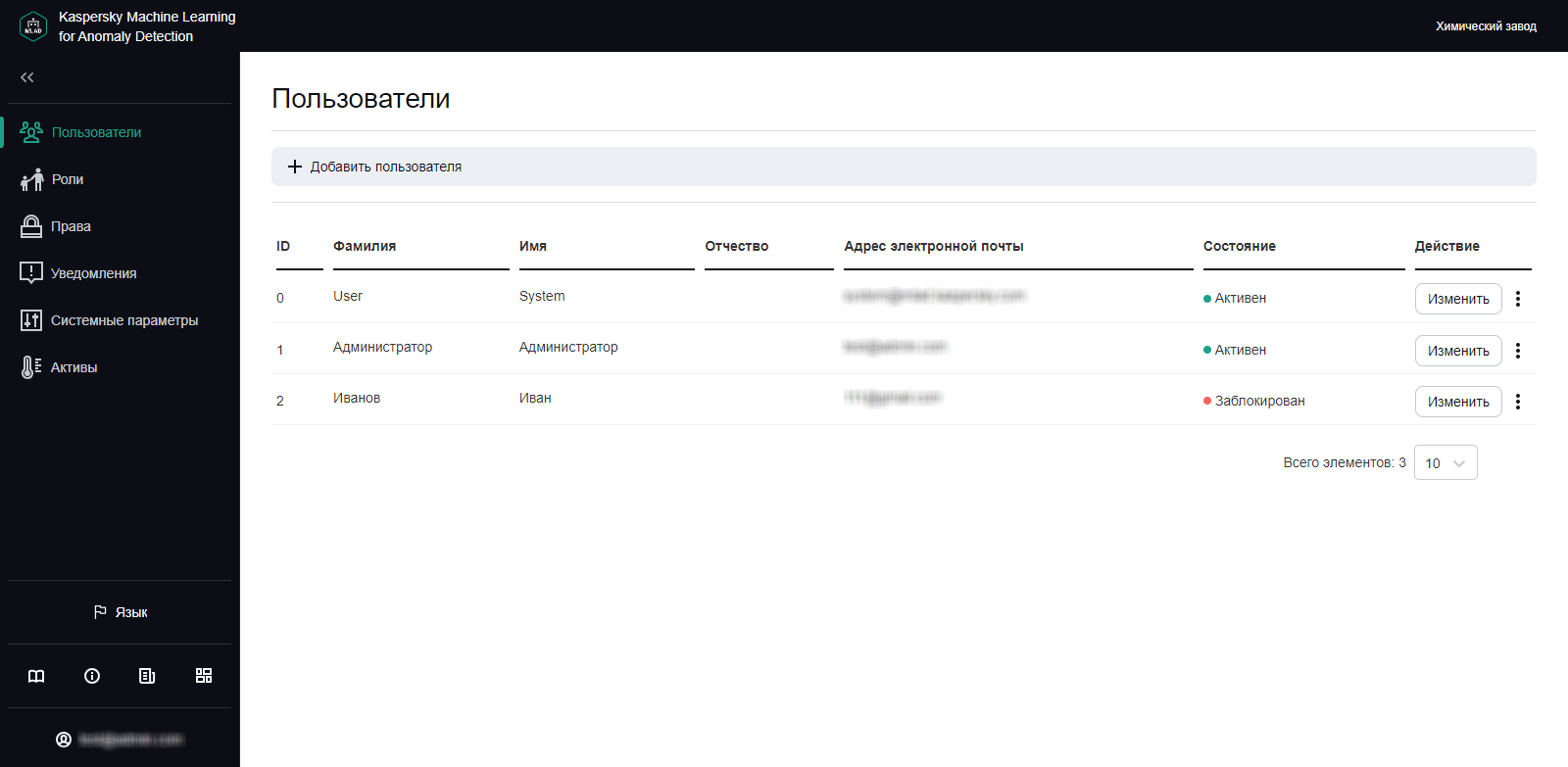
Раздел Пользователи
Создание учетной записи пользователя
Управление учетными записями пользователей Kaspersky MLAD доступно системным администраторам.
Чтобы создать учетную запись пользователя:
- В нижнем левом углу страницы нажмите на кнопку
 .
.Вы перейдете в меню администратора.
- Выберите раздел Пользователи.
- Нажмите на кнопку Добавить пользователя.
Откроется окно Добавление пользователя.
- В поле Фамилия введите фамилию пользователя.
- В поле Имя введите имя пользователя.
- Если требуется, в поле Отчество введите отчество пользователя.
- В поле Адрес электронной почты укажите адрес электронной почты пользователя.
- В поле Пароль введите пароль для учетной записи пользователя.
Пароль должен удовлетворять следующим требованиям:
- Содержит минимальное количество символов, заданное в параметре Минимальная длина пароля.
- Содержит буквы латинского алфавита, цифры и/или специальные символы в соответствии с политикой паролей, заданной при настройке параметров безопасности.
- В поле Подтверждение пароля подтвердите пароль для учетной записи пользователя.
- Нажмите на кнопку Сохранить.
Информация о новом пользователе отобразится в таблице. Если требуется, вы можете изменять учетные записи пользователей и отзывать их токены аутентификации
При создании учетной записи вы не можете присвоить роль пользователю. Вы можете присвоить пользователю роль только при изменении учетной записи.
В началоИзменение учетной записи пользователя
Управление учетными записями пользователей Kaspersky MLAD доступно системным администраторам.
При изменении учетной записи пользователя вы можете присвоить пользователю нужную роль. Вы также можете заблокировать или разблокировать учетную запись пользователя. При блокировке учетной записи пользователь не может авторизоваться в Kaspersky MLAD.
Если пользователь был авторизован в момент блокировки его учетной записи, сессия работы в программе будет активна до выполнения одного из следующих условий:
- Пользователь вышел из своей учетной записи.
- Программа автоматически завершила сессию подключения по истечении срока действия токена аутентификации для учетной записи пользователя.
- Для учетной записи пользователя были отозваны токены аутентификации.
Чтобы изменить учетную запись пользователя:
- В нижнем левом углу страницы нажмите на кнопку
 .
.Вы перейдете в меню администратора.
- Выберите раздел Пользователи.
- В строке той учетной записи, которую вы хотите изменить, нажмите на кнопку Изменить.
Откроется окно Изменение пользователя.
- Если требуется, выполните следующие действия:
- В поле Фамилия введите новую фамилию пользователя.
- В поле Имя введите новое имя пользователя.
- В поле Отчество введите новое отчество пользователя.
- В поле Роли присвойте роль для учетной записи пользователя, установив соответствующий флажок.
- Если требуется изменить пароль, в полях Пароль и Подтверждение пароля введите новый пароль.
Новый пароль должен удовлетворять следующим требованиям:
- Не совпадает с предыдущими паролями. Количество ранее использованных паролей, с которыми новый пароль не должен совпадать, задается значением параметра Количество паролей пользователя, хранящихся в истории.
- Содержит минимальное количество символов, заданное параметре Минимальная длина пароля.
- Содержит буквы латинского алфавита, цифры и/или специальные символы в соответствии с политикой паролей, заданной при настройке параметров безопасности.
- Если требуется заблокировать или разблокировать учетную запись пользователя, выполните одно из следующих действий:
- Если требуется разблокировать учетную запись пользователя, установите переключатель Состояние в положение Активен.
- Если требуется заблокировать учетную запись пользователя, установите переключатель Состояние в положение Заблокирован.
Kaspersky MLAD не позволяет удалять учетные записи пользователей. Если вы хотите запретить доступ к Kaspersky MLAD для определенной учетной записи, рекомендуется заблокировать ее.
- Нажмите на кнопку Сохранить.
Измененная информация о пользователе отобразится в таблице. При изменении пароля для какой-либо учетной записи Kaspersky MLAD автоматически завершает пользовательскую сессию пользователя, для которого был изменен пароль.
В началоОтзыв токенов аутентификации для учетной записи пользователя
Управление учетными записями пользователей Kaspersky MLAD доступно системным администраторам.
После подключения пользователя к веб-интерфейсу внутри Kaspersky MLAD создается индивидуальный токен, позволяющий сохранять авторизацию пользователя в программе между сессиями подключения к веб-интерфейсу программы, в том числе связанными с перезапуском браузера. Если пользователь авторизовался на нескольких устройствах, для каждой пользовательской сессии создается свой токен. При необходимости в любой момент вы можете отозвать токены для учетной записи пользователя. В результате для пользователя, чьи токены вы отозвали, будет завершена сессия работы в программе одновременно на всех устройствах, на которых он был авторизован. Отзыв токенов может быть полезен в случае, если требуется принудительно завершить сессии подключения к программе для определенного пользователя.
Чтобы отозвать токен или токены для учетной записи пользователя:
- В нижнем левом углу страницы нажмите на кнопку
 .
.Вы перейдете в меню администратора.
- Выберите раздел Пользователи.
- Нажмите на вертикальное меню
 , которое расположено в строке той учетной записи пользователя, для которой требуется отозвать токены аутентификации.
, которое расположено в строке той учетной записи пользователя, для которой требуется отозвать токены аутентификации. - Выберите пункт Отозвать токены.
- В открывшемся окне подтверждения нажмите на кнопку Да.
Токены для учетной записи пользователя будет отозваны, пользовательская сессия будет завершена.
В началоПросмотр прав доступа для учетной записи пользователя
Управление учетными записями пользователей Kaspersky MLAD доступно системным администраторам.
В разделе Пользователи вы можете просмотреть список прав для определенной учетной записи пользователя.
Чтобы просмотреть права доступа для учетной записи пользователя:
- В нижнем левом углу страницы нажмите на кнопку
 .
.Вы перейдете в меню администратора.
- Выберите раздел Пользователи.
- Нажмите на вертикальное меню
 , которое расположено в строке той учетной записи пользователя, для которой требуется просмотреть список прав доступа.
, которое расположено в строке той учетной записи пользователя, для которой требуется просмотреть список прав доступа. - Выберите пункт Список прав.
На странице откроется окно с информацией о роли и правах доступа выбранной учетной записи.
В начало